Encontrar a mensagem "Bloqueio de Segurança do iPhone" pode ser muito frustrante, especialmente se você não souber a causa do problema. A mensagem "Bloqueio de Segurança do iPhone" aparece quando você digita uma senha incorreta várias vezes, intencionalmente ou não, por outra pessoa. Essa mensagem é a maneira da Apple proteger suas informações. Embora possa ser frustrante ficar bloqueado do seu telefone, pelo menos você tem algum controle sobre isso. Neste artigo, explicaremos o que é... Bloqueio de segurança do iPhone O que significa a mensagem e por que ela aparece. Depois disso, mostraremos quatro opções para resolver o problema: o Aiseesoft iPhone Unlocker, a opção Apagar iPhone, usar o iTunes ou o Finder e usar o recurso Buscar iPhone. Todos os métodos serão fáceis de seguir, especialmente para quem não entende de tecnologia.
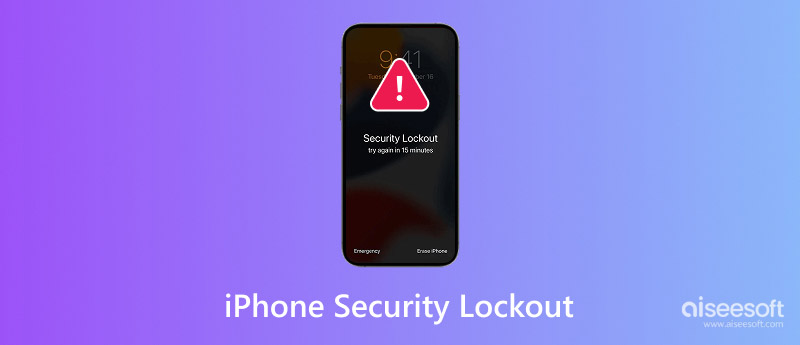
Um "Bloqueio de Segurança" no seu iPhone significa simplesmente que o dispositivo foi desativado devido à inserção repetida de senhas incorretas, e isso ocorre após um certo número de tentativas. É um recurso de segurança integrado da Apple, projetado para proteger seus dados. Se alguém tentar várias senhas erradas, o telefone eventualmente "bloqueia" por precaução. Quanto mais tentativas incorretas forem feitas, mais tempo você terá que esperar para tentar novamente. Isso acontece com todos nós, seja porque esquecemos nossa senha ou porque o Face ID não nos registra como a pessoa certa repetidamente. Ao ver a mensagem de bloqueio de segurança do iPhone, você deve tomar certas medidas para recuperar o acesso. Para facilitar um pouco, incluímos uma comparação de ações e para que cada uma é mais adequada:
| Forma | Mais Adequada Para |
| Desbloqueador de iPhone Aiseesoft | Usuários que desejam uma maneira rápida e direta de desbloquear |
| Apagar o iPhone pela tela de bloqueio | Pessoas que conhecem seu ID Apple e usam iOS 15+ |
| iTunes / Finder | Aqueles que sincronizaram seu iPhone com um computador |
| Find My iPhone | Usuários que preferem desbloquear remotamente por meio de outro dispositivo |
Cada opção oferece uma maneira segura de remover o bloqueio e recuperar o acesso ao seu telefone, dependendo da sua situação e das ferramentas disponíveis.
Se você está travado e se perguntando como faço para tirar o iPhone do bloqueio de segurança, uma solução simples é usar o Aiseesoft iPhone Unlocker. Desbloqueador de iPhone Aiseesoft foi projetado para usuários com conhecimento técnico limitado que desejam uma maneira fácil de recuperar seus dispositivos sem usar o iCloud ou o iTunes.

Downloads
iPhone Unlocker & Corrigir problemas do iOS
100% seguro. Sem anúncios.
100% seguro. Sem anúncios.
Passos para desbloquear o iPhone com o Aiseesoft iPhone Unlocker
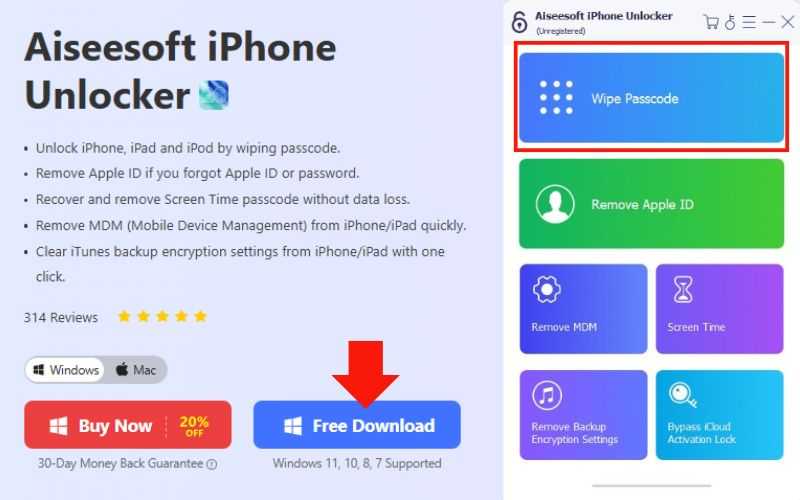
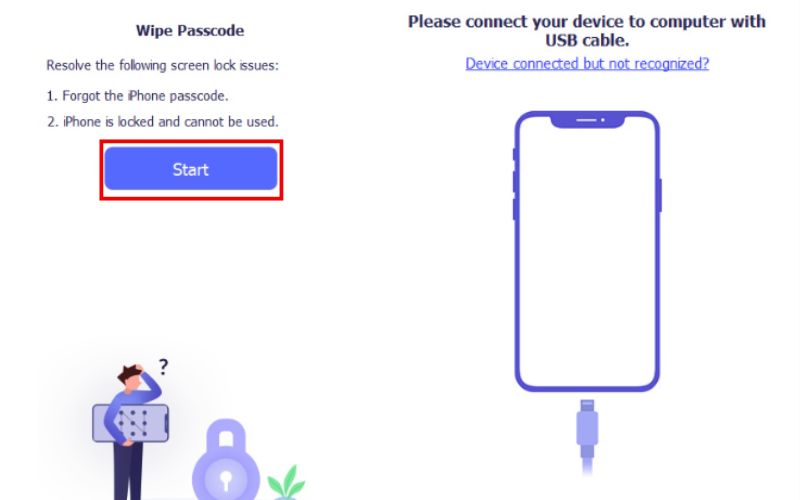
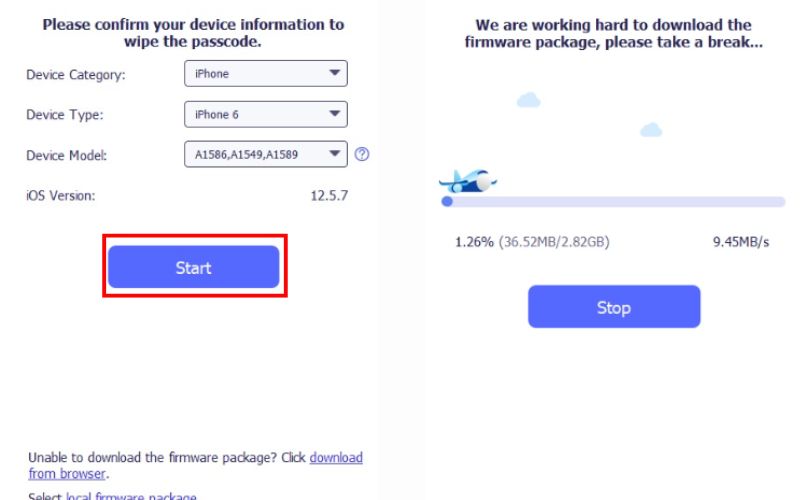
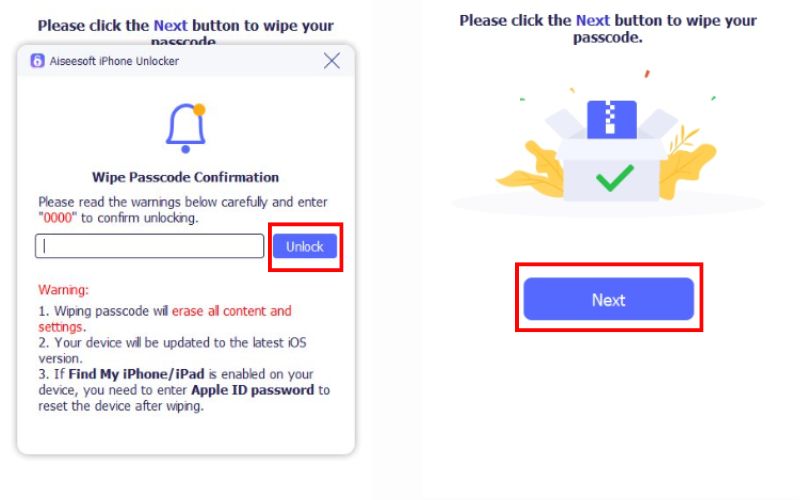
Usando este método, você pode remover o bloqueio de tela completamente e começar do zero. Isso apagará todos os dados, portanto, é melhor usá-lo quando você tiver feito backup do seu iPhone e estiver pronto para configurá-lo como novo.
Se você digitou a senha errada muitas vezes, fazendo com que seu iPhone exibisse a tela de Bloqueio de Segurança, você pode resolver o problema usando a opção "Apagar iPhone" no seu dispositivo. É útil se você não tiver um computador ou preferir uma maneira mais fácil de fazer isso pelo próprio telefone. É ideal para quem não tem um computador ou simplesmente deseja manter as coisas simples e concluir o processo diretamente no seu telefone. Também é a solução que a Apple recomenda oficialmente na página support.apple.com/iphone-passcode-security-lockout-unlock.
Passos para usar o recurso Apagar iPhone
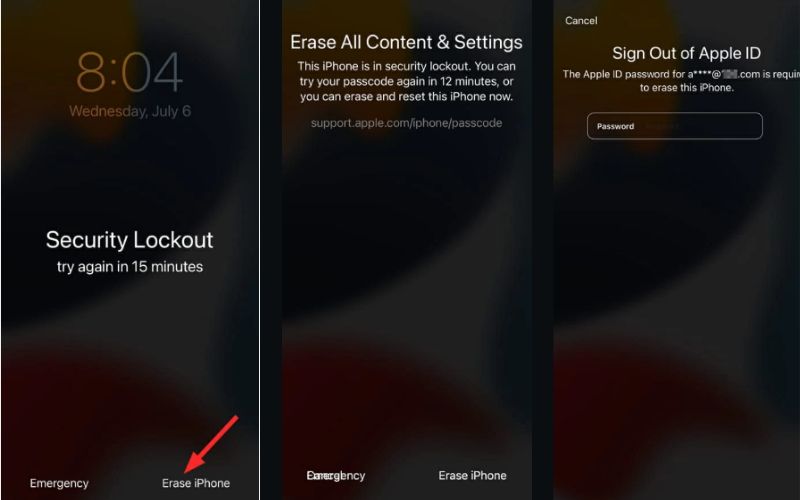
Este método é fácil e não requer ferramentas de terceiros. Certifique-se de que seu iPhone esteja conectado à internet e que todas as etapas do processo ocorram sem problemas.
Se você estiver lidando com um bloqueio de segurança e quiser usar seu computador para consertá-lo, o iTunes (no Windows ou em Macs mais antigos) ou o Finder (no macOS Catalina e versões posteriores) podem ajudar. Este método é útil se você já sincronizou seu iPhone com esse computador e deseja evitar a perda de dados no processo. É uma das poucas maneiras que permitem manter seus dados, dependendo das configurações de sincronização e backup do seu iPhone, tornando-se uma opção para quem pergunta sobre como desbloquear o iPhone sem perder dados com o bloqueio de segurança.
Passos para desbloquear usando o iTunes ou o Finder
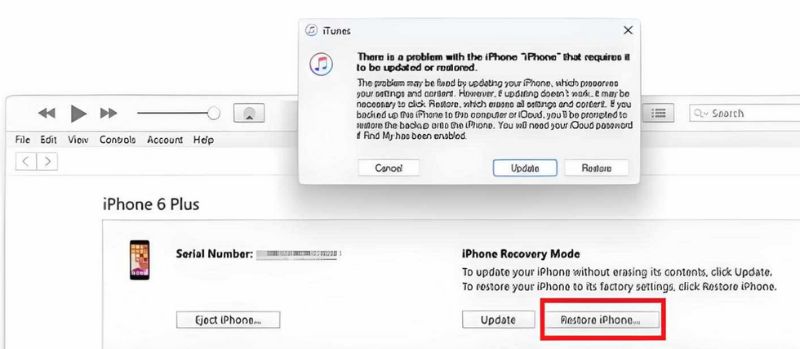
Se o iTunes ou o Finder solicitar uma senha e você não puder fornecê-la, esse método não funcionará, a menos que você inicializando o modo de recuperação, o que apagará seus dados. Portanto, essa abordagem é ideal se o seu computador já tiver autorizado o iPhone antes do bloqueio. Resumindo, vale a pena tentar se você quiser se recuperar de um bloqueio sem perder tudo.
Se você não tiver acesso ao iTunes ou a ferramentas de terceiros, usar o Buscar iPhone é outra maneira de desbloquear um dispositivo bloqueado por um bloqueio de segurança. Este método funciona melhor quando o Buscar está ativado no iPhone bloqueado e você está conectado com o mesmo ID Apple em outro dispositivo ou no iCloud.com. Esta opção apaga completamente o seu iPhone remotamente, removendo tudo. É uma técnica útil se você quiser voltar e começar de novo. Quando não há outras opções, quem quer saber como corrigir um bloqueio de segurança no iPhone costuma recorre-la.
Passos para desbloquear com o Find My iPhone
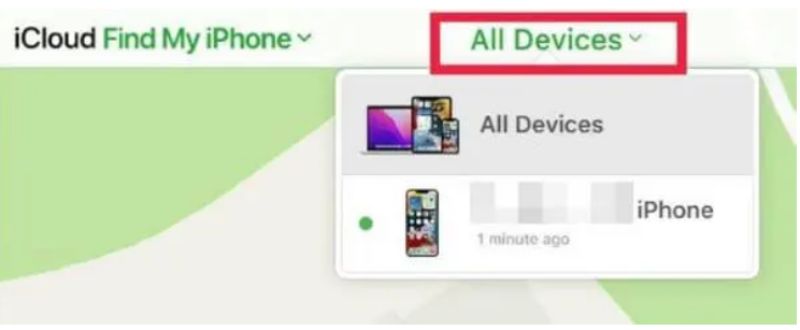
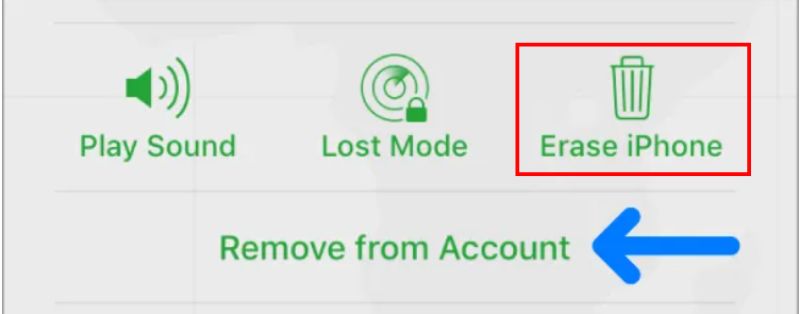
Embora essa técnica não consiga restaurar seus dados se eles não tiverem sido salvos, ela é eficaz e não requer um computador ou ferramentas especiais. Para quem busca como restaurar o bloqueio de segurança do iPhone, esta é uma resposta simples e acessível.
Quanto tempo dura um bloqueio de segurança?
A duração aumenta a cada tentativa errada. Após algumas tentativas, pode variar de 1 minuto a horas, ou travar completamente até ser reiniciado.
Por que não posso usar o Face ID ou o Touch ID?
Quando o seu iPhone estiver no modo de bloqueio de segurança, a biometria será desativada até que o dispositivo seja desbloqueado usando uma senha ou um dos métodos mencionados.
Qual é a diferença entre “iPhone indisponível” e “Bloqueio de segurança”?
Basicamente a mesma coisa. Seu iPhone está desativado devido a tentativas frustradas de reaquecimento da senha. Em versões mais antigas do iOS, a mensagem "iPhone indisponível" era usada, e em versões mais recentes, a mensagem "Bloqueio de Segurança".
Conclusão
Tendo uma bloqueio de segurança do iPhone O problema pode ser irritante, mas não precisa ser o fim do caminho. Pode ser simplesmente devido a algumas tentativas frustradas de inserir uma senha incorreta ou, ainda mais frustrante, você ter esquecido sua senha. De qualquer forma, certamente é possível recuperar o acesso com sucesso. Este guia apresentou quatro métodos eficazes usando o Aiseesoft iPhone Unlocker, a opção Apagar iPhone, o iTunes/Finder e o Buscar iPhone, cada um adequado para diferentes necessidades e situações. Independentemente do seu nível de habilidade tecnológica, há uma solução que pode funcionar para você. Lembre-se de fazer backup dos seus dados regularmente para evitar perdas durante o processo de desbloqueio.
Dicas para desbloquear iOS
Desbloquear tela do iOS
Ignorar bloqueio de ativação do iOS
Recuperar dados do iOS

Para corrigir o bloqueio da tela do iPhone, a função de limpeza de senha pode ajudá-lo muito. E você também pode limpar facilmente a senha do Apple ID ou do Screen Time.
100% seguro. Sem anúncios.
100% seguro. Sem anúncios.